电脑初学者Win10更新卡住修复步骤范文4篇
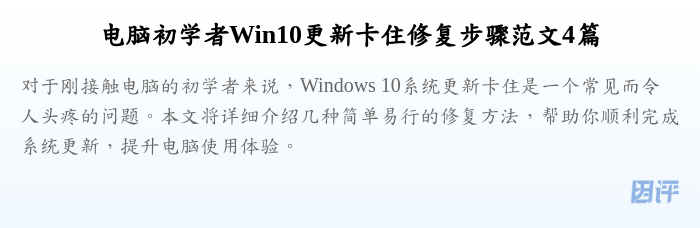
电脑初学者Win10更新卡住的修复步骤详解
对于刚接触电脑的初学者来说,Windows 10系统更新卡住是一个常见而令人头疼的问题。本文将详细介绍几种简单易行的修复方法,帮助你顺利完成系统更新,提升电脑使用体验。
一、检查网络连接
更新过程中网络不稳定或断开是导致卡住的常见原因。首先,请确保你的电脑连接到稳定且速度较快的网络。可以尝试重启路由器,或者切换到有线网络以提高连接稳定性。良好的网络环境是顺利完成Win10更新的基础。
二、使用Windows更新疑难解答工具
Windows 10自带的更新疑难解答工具可以自动检测并修复更新过程中遇到的问题。打开“设置”-“更新和安全”-“疑难解答”-“Windows更新”,运行该工具后,按照提示完成修复操作,有时可以有效解决更新卡住的情况。
三、重启Windows更新服务
有时候,更新服务出现异常会导致卡顿。按下Win+R键,输入“services.msc”打开服务管理器,找到“Windows Update”服务,右键点击选择“停止”,等待几秒钟后再选择“启动”。这一步操作可以刷新更新服务,帮助更新顺利进行。
四、删除软件分发文件夹内容
Windows更新文件存放在SoftwareDistribution文件夹中,损坏的文件可能造成更新失败。进入C盘的Windows文件夹,找到SoftwareDistribution文件夹,将里面的内容全部删除(不删除文件夹本身)。完成后重启电脑,再次尝试更新。
五、使用系统还原或重置电脑
如果以上方法均无效,可以考虑使用系统还原功能,将电脑恢复到之前正常的状态。进入“控制面板”-“恢复”-“打开系统还原”选择合适的还原点。或者在“设置”-“更新和安全”-“恢复”中选择重置电脑,保留个人文件的同时重新安装系统。
Windows 10更新卡住虽然常见,但通过以上几个简单步骤,初学者也能轻松解决。保持良好的网络环境,合理使用系统工具,遇到问题时冷静操作,能让你的电脑保持最佳状态,顺利完成系统更新。
本文内容仅供初学者参考,操作系统文件和服务请谨慎处理,建议在不熟悉操作时咨询专业人士。

